
Das Erstellen von Barcodes mit Microsoft Excel kann eine zeitaufwändige Aufgabe sein. Der PHP-Editor Xigua stellt in diesem Artikel eine Schritt-für-Schritt-Anleitung zur einfachen Generierung verschiedener Arten von Barcodes in Excel bereit. Vom Anfänger bis zum erfahrenen Benutzer deckt dieser Leitfaden alle Wissensniveaus ab. Wenn Sie Folgendes lesen, lernen Sie den gesamten Prozess der Auswahl des richtigen Barcode-Typs für unterschiedliche Anforderungen, der Konfiguration von Excel-Einstellungen und der Generierung von Barcodes mithilfe von Plug-Ins von Drittanbietern kennen. Machen Sie sich bereit für eine Barcode-Reise und entdecken Sie die leistungsstarken Barcode-Funktionen, die in Excel verborgen sind!
Was Sie herunterladen müssen, ist die Barcode-Schriftart. Nach dem Herunterladen gibt es viele Schriftarten zum Generieren von Barcodes. Herunterladen und installieren.
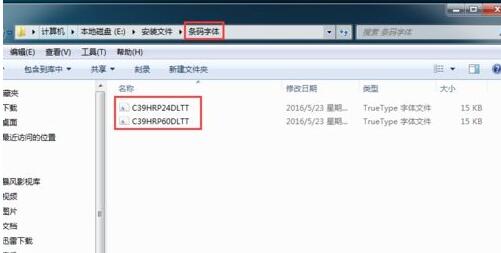
Klicken Sie auf [Start], [Systemsteuerung] in der unteren linken Ecke des Computers.
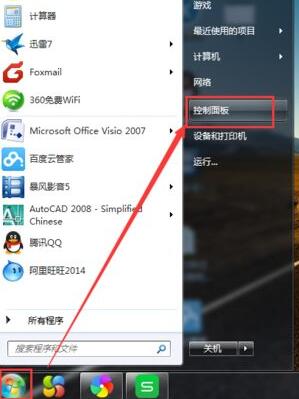
Klicken Sie unter „Schriftarten“ auf „Darstellung und Personalisierung“
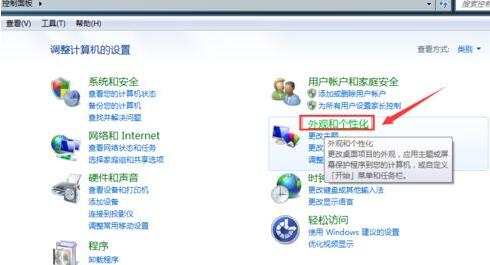
Unter „Schriftarten“ können Sie einige gängige Schriftarten sehen, die installiert wurden und vorhanden sind im Bild unten:
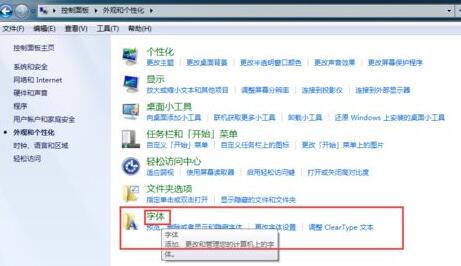
Als nächstes kopieren Sie die beiden im ersten Schritt installierten Schriftarten in den Schriftartenordner in Schritt 5. Nach dem Kopieren, wie im Bild gezeigt
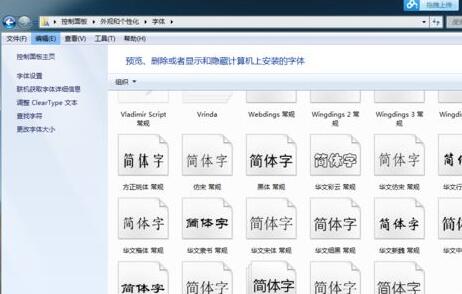
Klicken Sie dann auf [in Excel Start], suchen Wählen Sie die Barcode-Schriftart in der Schriftart aus, wählen Sie die Zahl in Excel aus und wählen Sie dann die Barcode-Schriftart aus, um sie zu generieren. Der Barcode wird hier generiert und der Barcode kann vergrößert oder verkleinert werden
Das obige ist der detaillierte Inhalt vonSo erstellen Sie Barcodes in Excel. Für weitere Informationen folgen Sie bitte anderen verwandten Artikeln auf der PHP chinesischen Website!
 So starten Sie den MySQL-Dienst
So starten Sie den MySQL-Dienst
 So überspringen Sie die Netzwerkverbindung während der Win11-Installation
So überspringen Sie die Netzwerkverbindung während der Win11-Installation
 So lösen Sie das Problem, dass der PHPStudy-Port belegt ist
So lösen Sie das Problem, dass der PHPStudy-Port belegt ist
 So reparieren Sie das Win7-System, wenn es beschädigt ist und nicht gestartet werden kann
So reparieren Sie das Win7-System, wenn es beschädigt ist und nicht gestartet werden kann
 xenserver
xenserver
 Ist Code Red ein Computervirus?
Ist Code Red ein Computervirus?
 stackoverflowatline1
stackoverflowatline1
 So kündigen Sie ein Douyin-Konto bei Douyin
So kündigen Sie ein Douyin-Konto bei Douyin
 Was sind die Unterschiede zwischen den Eclipse-Versionsnummern?
Was sind die Unterschiede zwischen den Eclipse-Versionsnummern?




